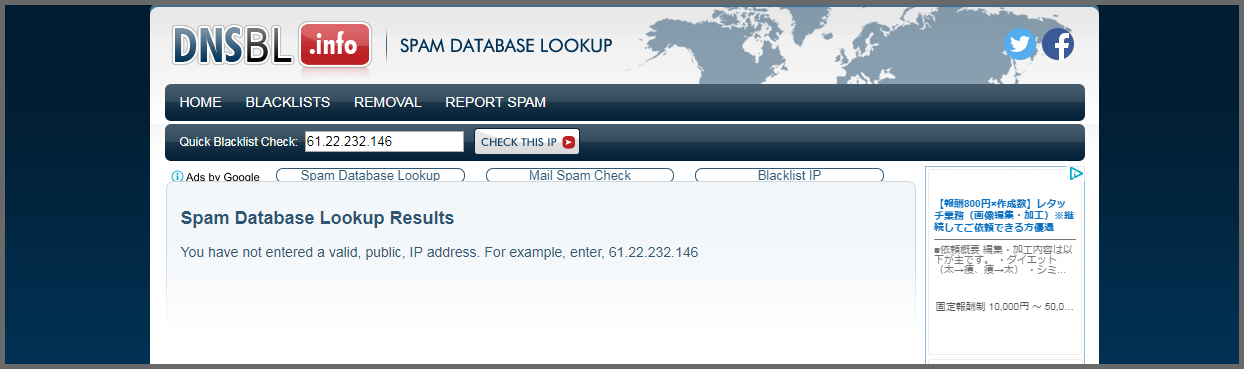お気に入りのメルマガが迷惑メールに振り分けられるのは困りますよね。迷惑メールではなく受信フォルダに届かせるにはどうすれば良いのか、メールサービス毎の設定方法をまとめています。
またビジネスとして送信したメルマガが、迷惑メールフォルダに入ってしまう原因と対策を解説しています。
Gmailメールの振り分け設定方法
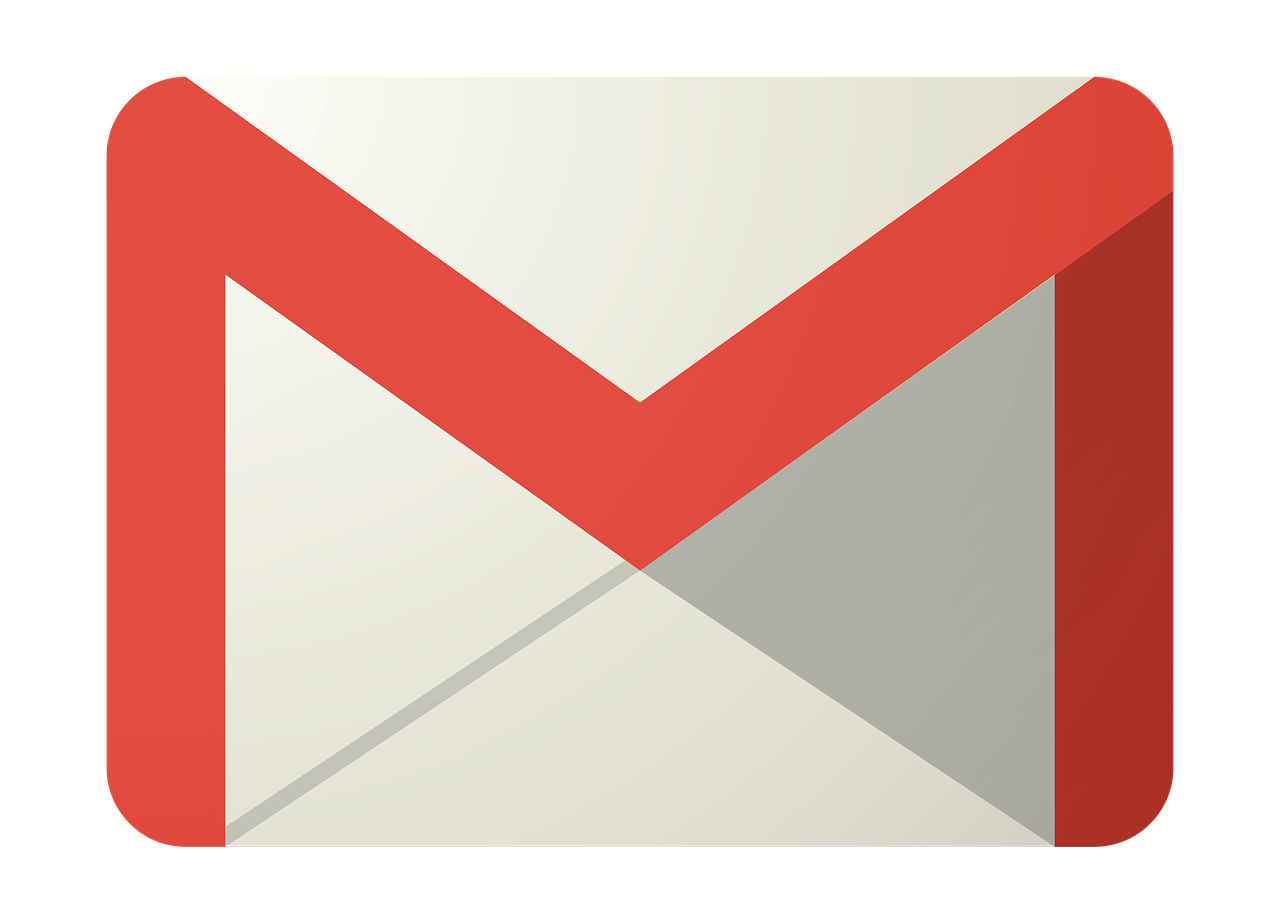
Gmailメールが以下のように迷惑メールフォルダに入ってしまった時、受信トレイへの振り分け変更方法を解説します。
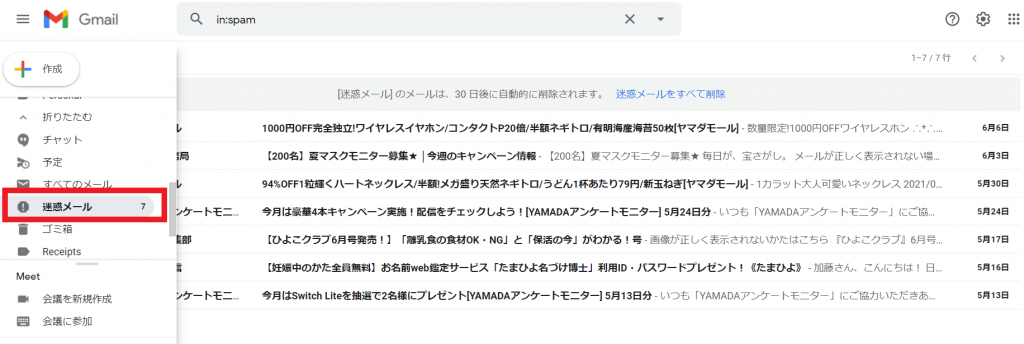
今の時点でメールが受信トレイに入っていても、今後迷惑メールフォルダへと振り分けられる可能性があるので、確実に受信トレイに届けるようにするには設定が必要です。
まずは迷惑メールを解除する
(1)該当のメールを選択して、「迷惑メールではない」をクリック。
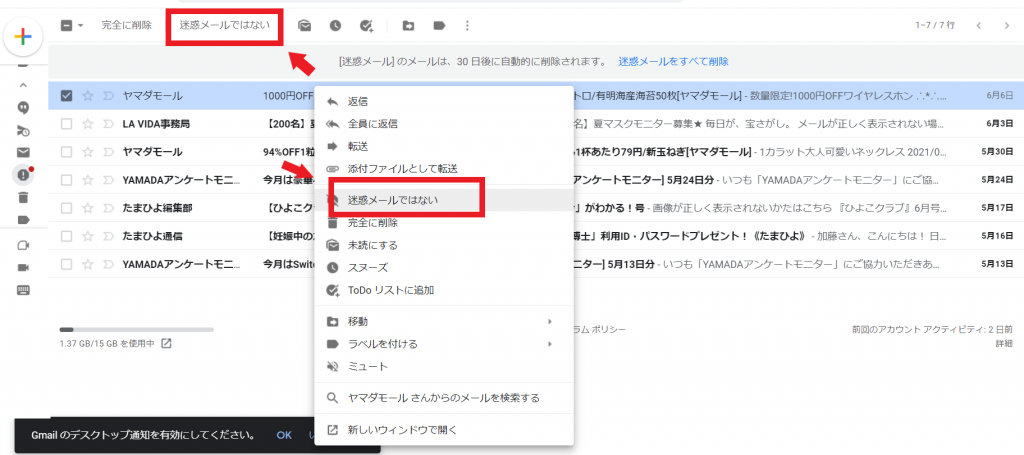
(2)「スレッドから迷惑メールでないと区分し、受信トレイに移動しました」という表示が出ます。
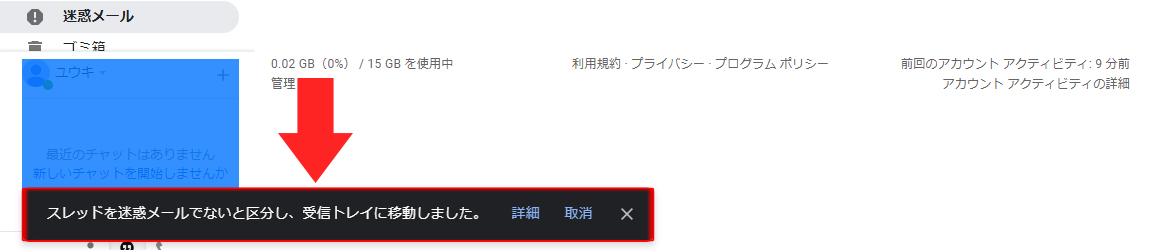
新しい連絡先にメールアドレスを追加する
(3)右上にある「Googleアプリ」から「連絡先」をクリック。
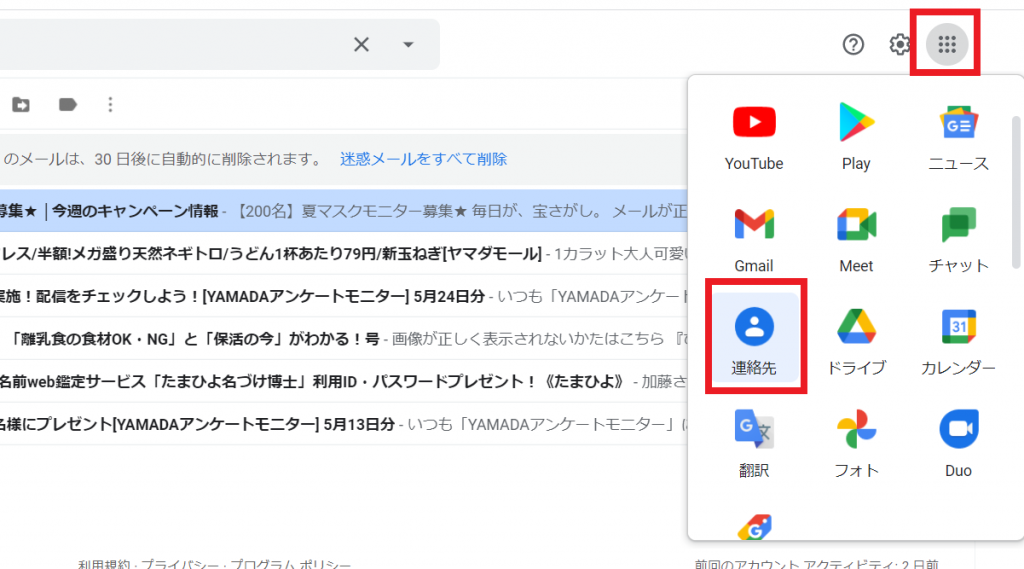
(4)画面が切り替わったら「連絡先を作成」をクリック。
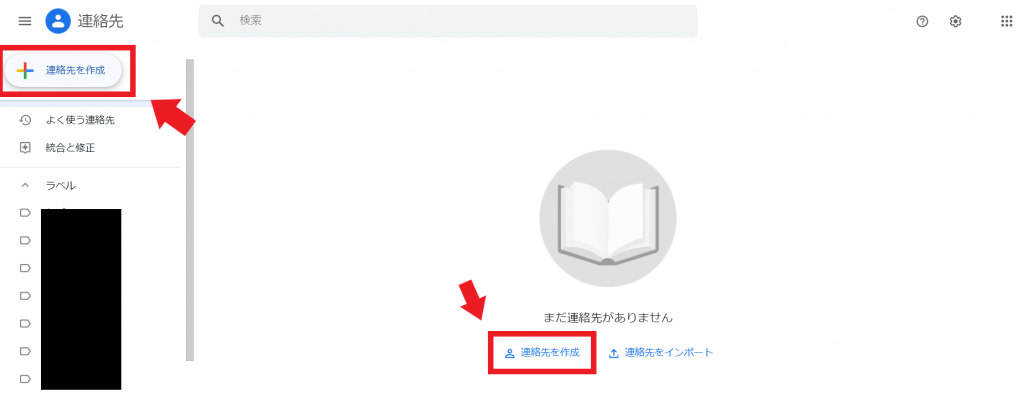
(5)該当のメールアドレスを入力して「保存」ボタンをクリック。
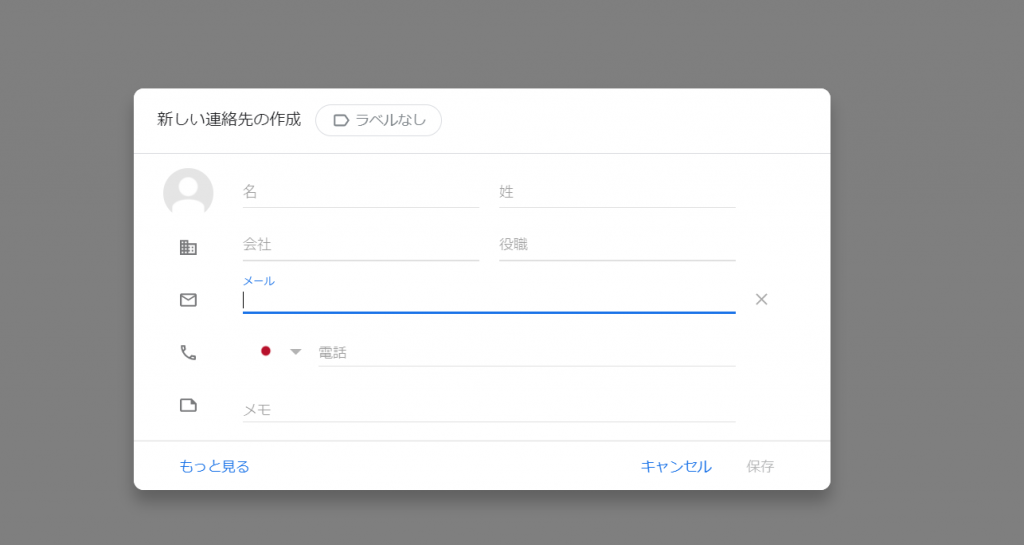
「迷惑メールにしない」フィルタを作成する
(6)次に「迷惑メールにしない」ためのフィルタを作成します。
「メールを検索」の右横にある▼をクリック。
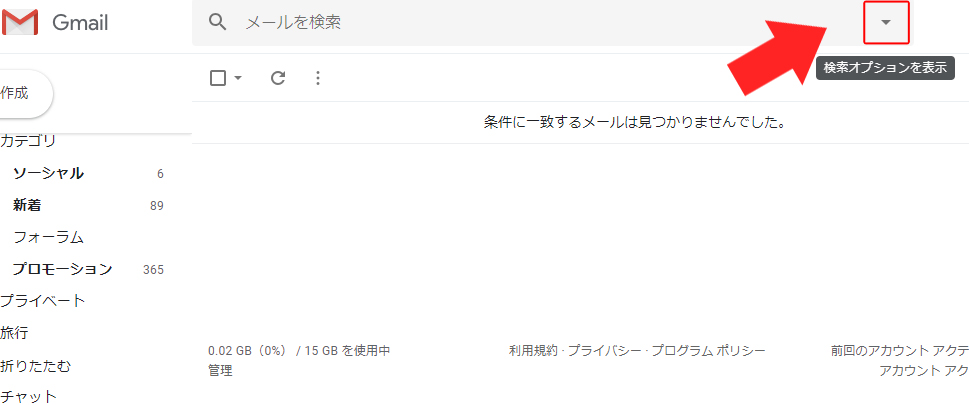
(7)該当のメールアドレスまたはドメインを「From」の項に入力し、「フィルタを作成」をクリック。
※ドメインはメールアドレスの@より後の文字列です。
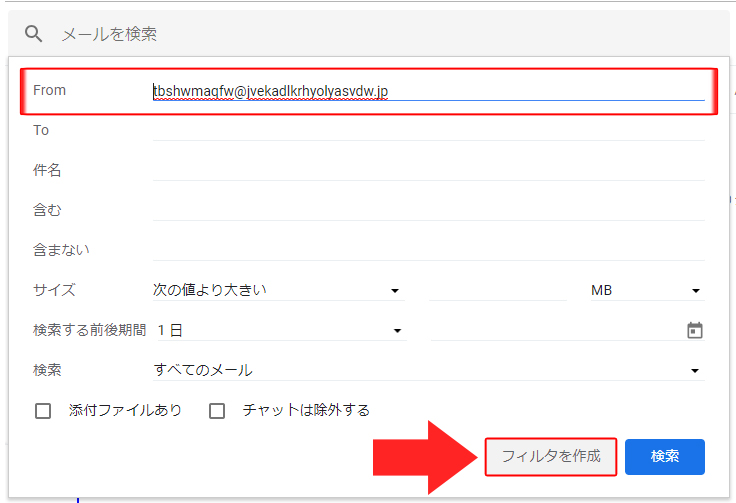
(8)「迷惑メールにしない」にチェックし、「フィルタを作成」をクリック
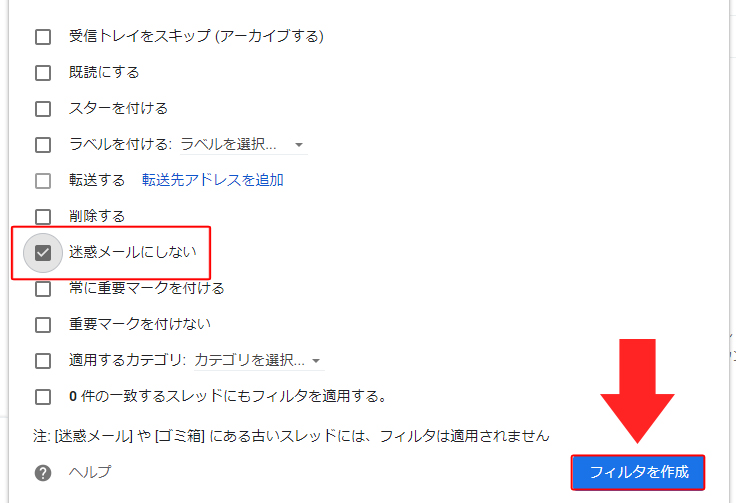
これで設定完了となります。以後設定したメールアドレスは「受信トレイ」に入るようになります。
Yahoo!メールの振り分け設定方法

今度はYahoo!メールの設定方法をみていきましょう。Yahoo!メールが以下のように迷惑メールフォルダに入ってしまった時、受信箱に振り分ける方法を解説します。
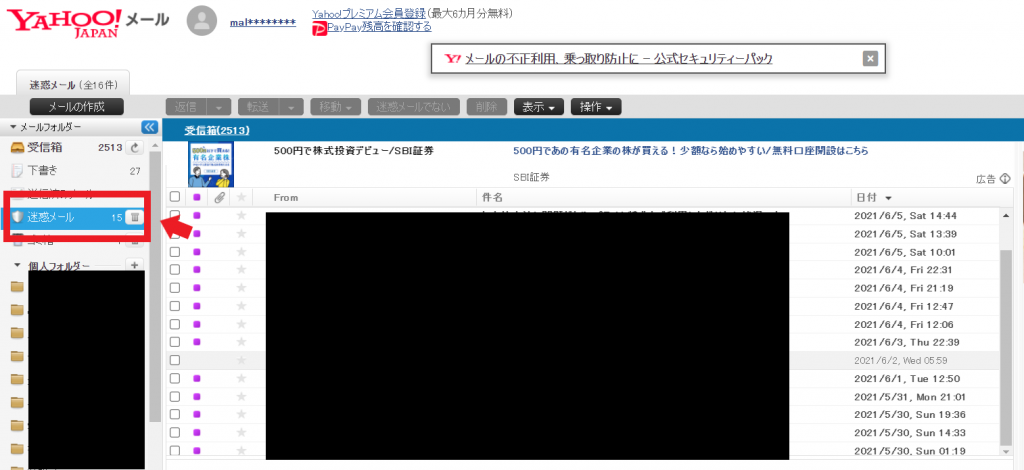
今の時点でメールが受信箱に入っていても、今後迷惑メールフォルダへと振り分けられる可能性があるので、確実に受信箱に届けるようにするには設定が必要です。
(1)「メールの設定」をクリック。
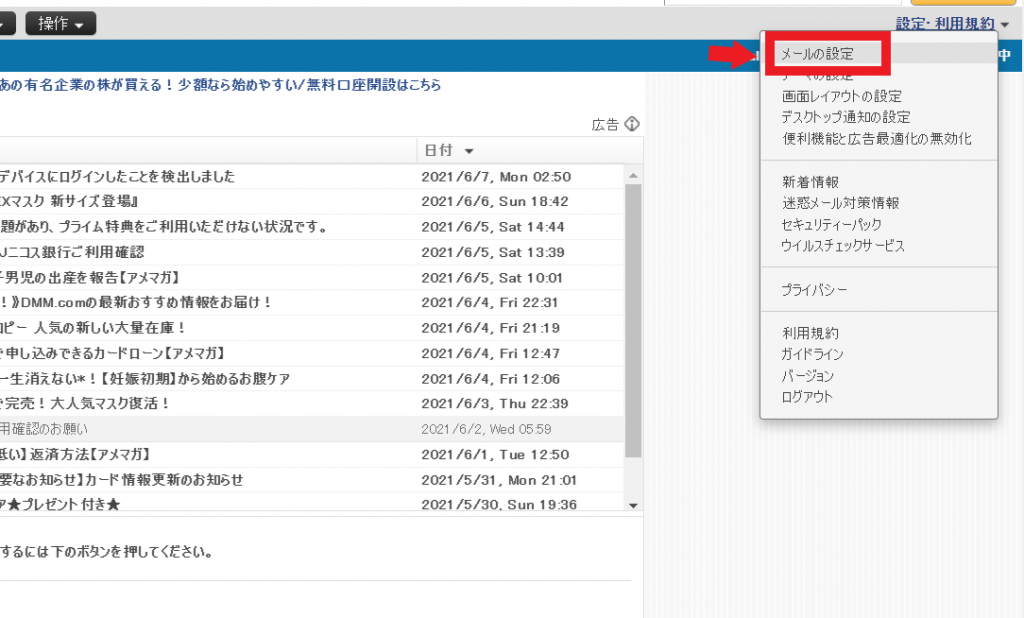
(2)メールの管理欄にある「フィルター」をクリック。
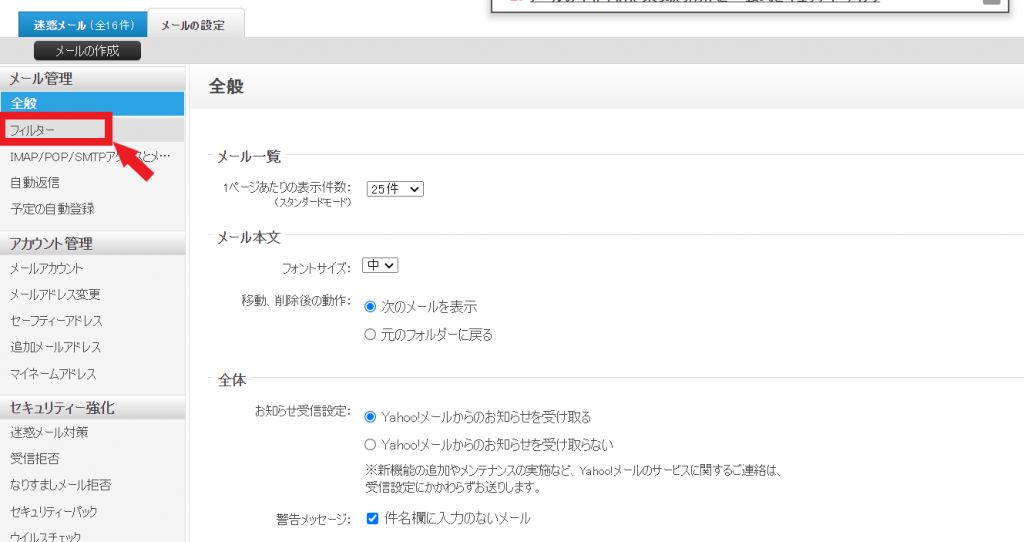
(3)「追加」をクリック。
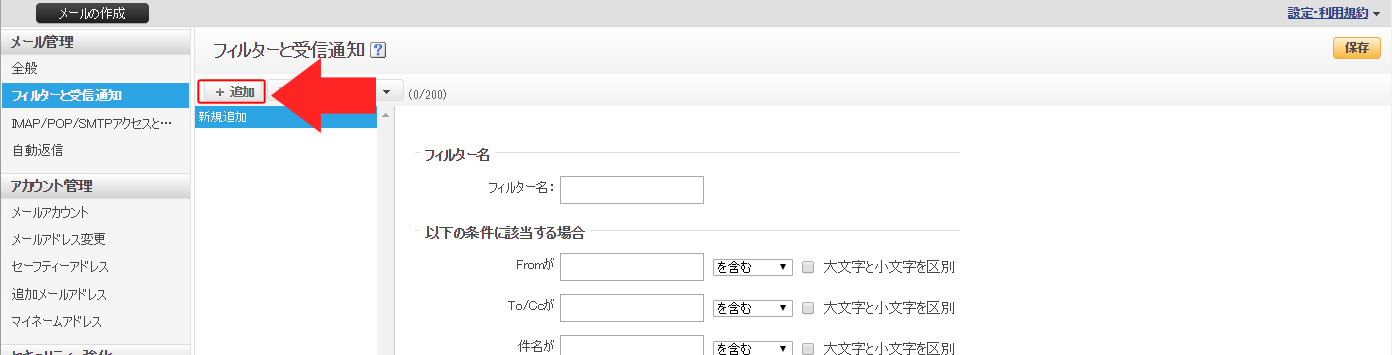
(4)希望の「フィルター名」を入力。分かりやすくするために差出人の名前が良いでしょう。
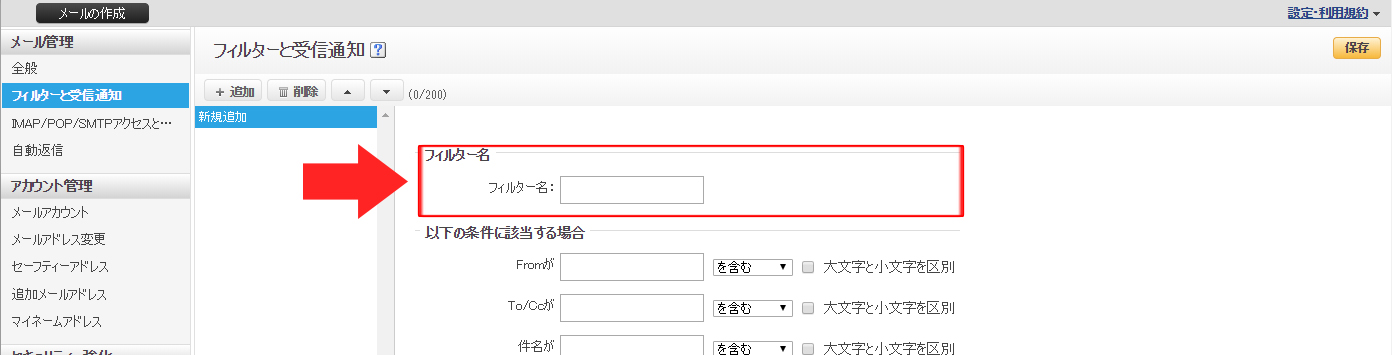
(5)同じ画面の「fromが」に該当のメールアドレスかドメインを入力。
※ドメインはメールアドレスの@より後の文字列です。
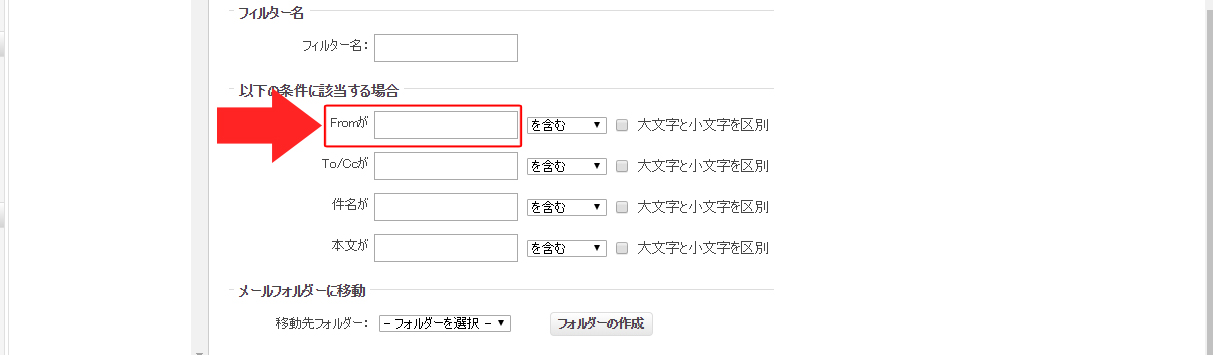
(6)「fromが」の右横を「を含む」とする。
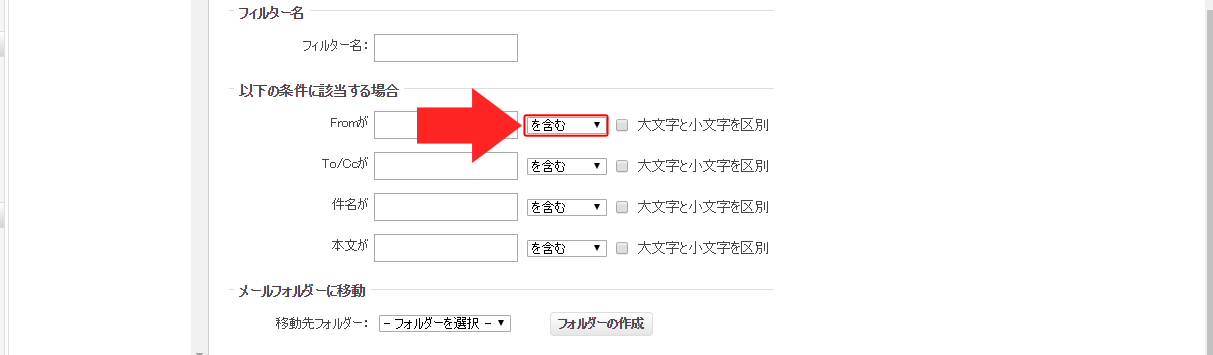
(7)下にある「メールフォルダーに移動」という項目で、「移動先フォルダー:」を「受信箱」に設定。
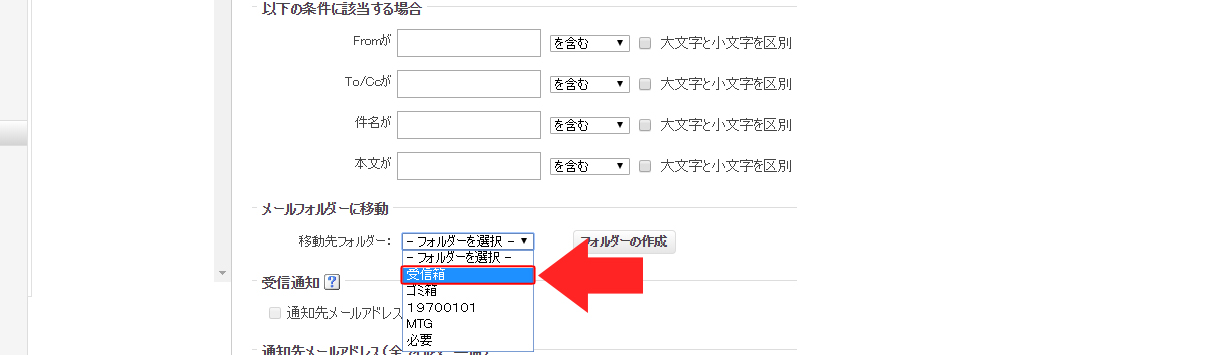
(8)右上にある「保存」ボタンをクリックして完了です。
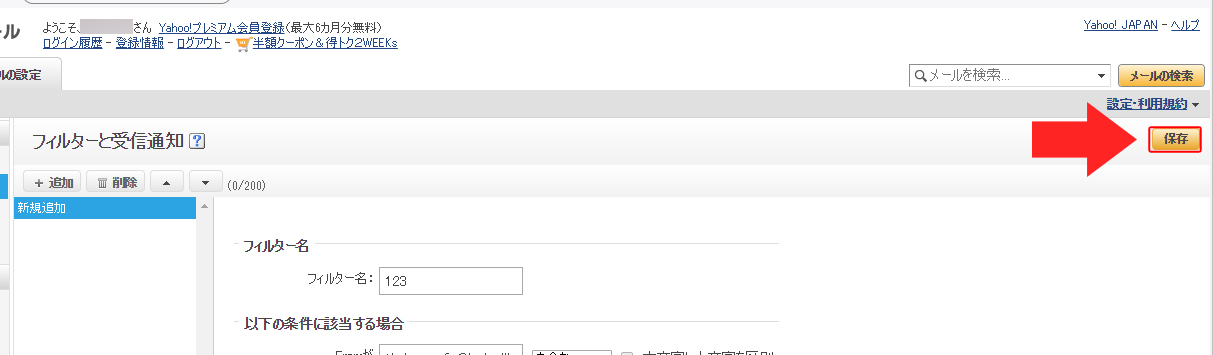
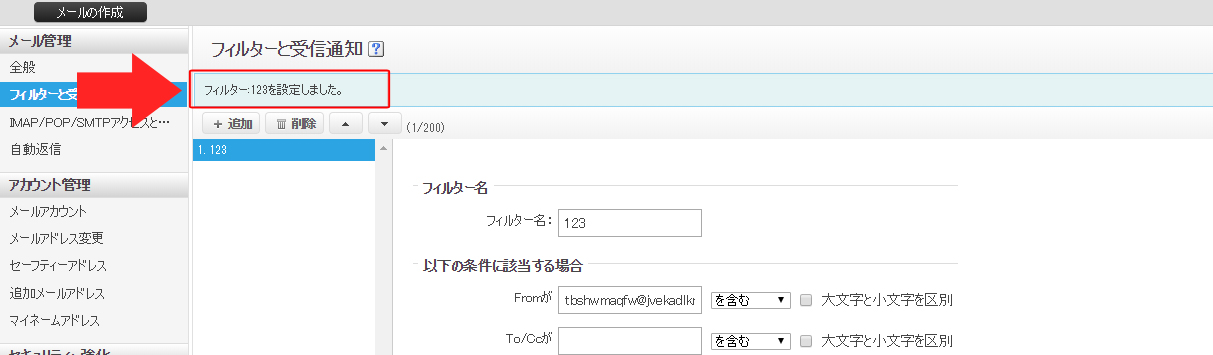
該当のメールアドレスが、迷惑メールではなく受信箱に入るようになります。
迷惑メールではないと報告する
次に、今設定したメールアドレスは迷惑メールではないという報告をします。
(1)迷惑メールボックスに入っている該当のメールを開き、「迷惑メールでない」ボタンをクリック。

これは迷惑メールではないという報告であり、以降届くメールを「受信箱」に入れるという設定ではありません。確実に「受信箱」に入れるには初めに紹介した「フィルター設定」を行ってください。
Hotmail・Infoseekメールの振り分け設定方法
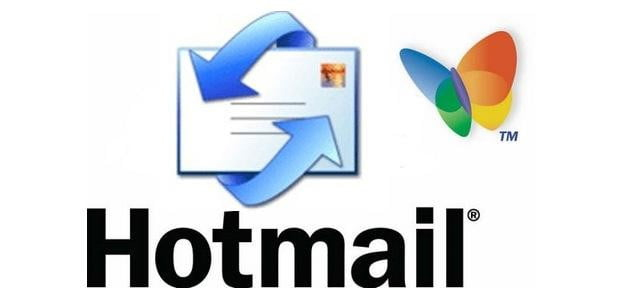
HotmailやInfoseekメールを迷惑メールフォルダに入れず、受信トレイに届ける方法を紹介します。両方ともMicrosoftが運営する「Outlookメール」がメインブラウザなので同じ画面になります。
今の時点でメールが受信トレイに入っていても、今後迷惑メールフォルダに振り分けられる可能性があります。確実に受信トレイに届けるようにするには設定が必要です。
迷惑メールフォルダから解除する
迷惑メールフォルダから解除するには、2つの方法があります。
(1)迷惑メールフォルダに入っている該当のメールを選択し、「迷惑メールではないメール」をクリックします。そうすると「受信トレイ」へ移動します。
(2)迷惑メールフォルダに入っている該当のメールを開くと「このメッセージは迷惑メールと認識されました。」と表示がでます。「このメッセージはスパムメールではありません」をクリックすることでも、受信トレイへの移動が可能です。
セーフリストに設定する
Outlookメールの画面上部にある「設定(歯車)」から「オプション」をクリックします。
オプション設定の一覧の「迷惑メール」にある「差出人セーフリスト」をクリック。「ここに送信者またはドメインを入力してください」と書かれているところに、メールアドレスまたはドメインを入力後、横にある追加アイコン(+)をクリックします。
最後に「保存」をクリックし変更内容を反映させます。
メルマガが届かない4つの原因
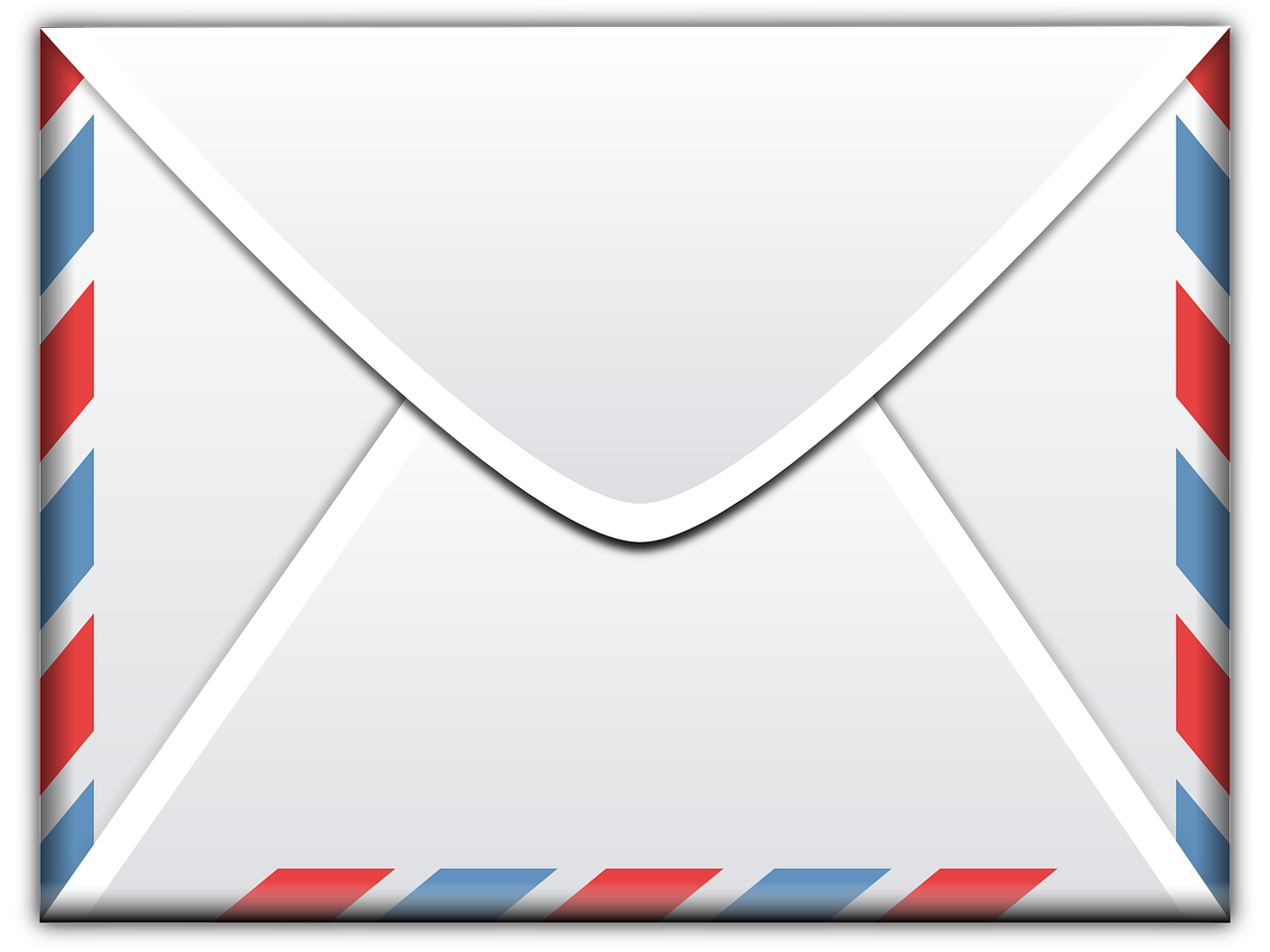
なぜメルマガが届かないということが起こるのでしょうか?その原因は主に4つ考えられます。
送ったメールアドレスが存在しなかった
長いメールアドレスで入力を間違えてしまったり、送信先のメールアドレスが変更されているのを知らずに送ったりすると当然ながらメールは届きません。存在しないメールアドレスに送ることになるからです。このように無効メールアドレスに送ってしまうことは、よくありがちですね。
容量が受信先の許容範囲を超えた
各メールサービスにはメール1通当たりや、1つのメールボックス当たりの容量制限があります。添付ファイルなどが原因でその容量をオーバーしてしまうと、受信することができません。容量は〇〇MB、〇〇GBという単位で示されています。
迷惑メールフォルダに振り分けられてしまった
受信者がこちらのメールアドレスを迷惑メールとして設定している場合や、メールサービスを提供しているプロバイダーが自動で迷惑メールとして検出する場合が考えられます。
本当に受信者が迷惑しているメールだけではなく、正統なメールまで迷惑メールとしてメールプロバイダーに判断されることもあります。
システム障害の発生
システム障害の発生によってメールが届かないことがあります。負荷がかかり過ぎてサーバーがダウンしたり遅延したりといったことが起こった場合、メールの送り主や受信する側が対策を講じることはできず、システムエラーの回復を待つしかありません。
送信したメルマガが迷惑メールフォルダに振り分けられた時にチェックすべき9つのこと

送信したメルマガが迷惑メールフォルダに到達してしまうことがあります。せっかく配信したのにメールが届かないのでは、信用にも関わりますよね。そんな時にチェックすべき9つの事柄について解説します。
メルマガを配信するサーバー・IPが共有かどうか
メルマガ配信に利用している「サーバー・IP」を共有で使っていないかどうかを確認しましょう。スパム行為を行っている人とサーバーやIPを共有していると、こちらが送ったメールもスパムと判断されれしまい迷惑メールに振り分けられてしまいます。
そんなことから、「共有サーバー・IP」を使ったプランはおすすめできません。ビジネスでメルマガを配信したいならば、多少高くても専用IPを使う方が安心です。
また価格が安いからといって専用IPでも海外のサーバーを使うと、かなりの確率で迷惑メールに振り分けられます。
ブラックリストにあなたのIPアドレスが登録されていないかどうか
あなたに割り当てられたIPアドレスを以前スパム業者が使っていた場合、迷惑メールに振り分けられることがあります。
メルマガ配信をしている会社に問い合わせるなどしてIPアドレスを確認し、ブラックリストに登録されていないかを以下のサイトで確認してみましょう。
登録されていなければ、このように緑色で「OK]と表示されます。もし赤色で「×」が付いているとブラックリストに登録されていることになります。
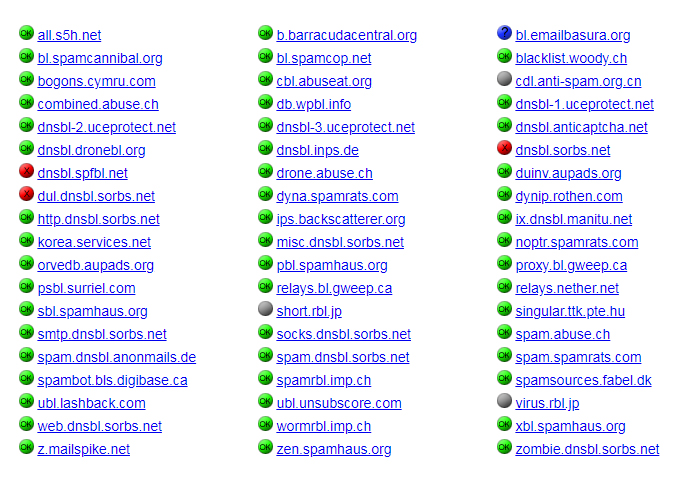
もしブラックリストに登録されていたらどうすれば良いのでしょうか?その解決法は、IPアドレスの変更しかありません。契約している会社にIPアドレスを変更してもらえないか尋ねてみて、変更可能ならそうしましょう。IPアドレスを変更できないということであれば、再契約をし新たなIPアドレスを取得する必要があります。
URLや記載した内容に問題がないかどうか
◆メールアドレスのURLに原因がある
「無料短縮URLサービス」で獲得した短縮メールアドレスは、迷惑メールに振り分けられる可能性が高まります。メール配信サービスのオプションに、短縮URLサービスがある場合はそちらの利用をおすすめします。ない場合は、サーバー設置型の短縮URLツールを使い、専用IPアドレスのサーバーに短縮URLを設置しましょう。
◆メルマガに記載されている事項に原因がある
スパム業者が使うようなURLを、メルマガに記載すると、迷惑メールに振り分けられる原因になります。
またエロ系やお金儲け系の言葉を使うことも、迷惑メールだと判断される原因になります。その他にも引っ掛かりやすい言葉があるので、文面には十分注意しましょう。
その他に、タイトルなどに凝った飾り文字を使用して目立つようにしているメールがありますが、これも迷惑メールになる可能性が高くなります。例えば以下のような感じです。

〔迷惑メールとなるのか確認する方法〕
メルマガ配信システムの中には、テスト配信をする機能が備わっているものがあります。こういう場合は是非活用してみましょう。送信先にはyahoo・gmail・hotmail等、主要なメールサービスを設定すると良いでしょう。
メルマガを解除しやすくしているかどうか
「一度購入しただけなのに、何度もメルマガが送られてきて困る」といった経験は誰しもがあるのではないでしょうか?そんな時、一刻も早く解除したいと思うものです。それなのに解除の仕方が複雑で結局分からないとなると、最後の手段として迷惑メール設定をすることになります。
解除されたメルマガを、送信し続けるということもないようにしましょう。解除してもすぐに反映されない場合は、その旨が解除画面に記載されていれば受信側は安心できます。
エラーメッセージが返信されていないか
メルマガを送った直後に、エラーメッセージが返信されていないかを確認しましょう。エラーメッセージの差出人には以下のように「Mailer Daemon」などと表記されています。
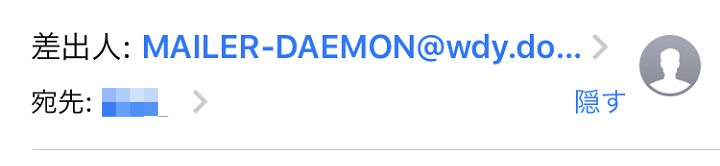
このようなメールが返信されるのには、次のような原因があります。
・送信先のメールボックスの容量に空きがない
・送信メールアドレスに誤りがある
・送信先のサーバーがダウンしている
無効なメールアドレスに何回も送信すると、スパム行為だと判定される可能性があるので気をつけましょう。何度もエラーがでるメールアドレスを、自動で配信停止の処理を行ってくれるメルマガ配信システムを利用していればこの問題は楽に解決されます。
フリーメールアドレスで送信していないか
yahooやGmailといったフリーメールアドレスで送信していると、迷惑メールに振り分けられやすくなります。
配信サイトのドメインとは違うドメインのフリーメールが送られてくると、受信側は怪しく思います。なりすましのように見えるからです。
そのようなことから送信メールは、配信サイトと同じドメインのものを使うようにしましょう。有料のメルマガ配信システムの多くが、同じドメインのメールアドレスが使えるようになっています。
同じ文章を大勢の人に送信していないか
同じ文章を不特定多数の人に送った場合、迷惑メールに振り分けられやすくなります。受信側の都合を顧みず不特定多数のメールを送る、スパム業者だと判定されてしまうのが原因です。
しかし送信先の名前を入れるだけでも、そんなリスクが軽減されます。読者自らが名前を登録したから、名前が分かるのだと判断されるからです。
一斉メールを送りたい時は、メール配信サービスの「名前刺し込み機能」や、予め設定した幾つかの文章をランダムに差し込む機能が有効的です。
例:挨拶を幾つかのパターンに分ける
「山田です。今日もメルマガを確認いただきありがとうございます」
「山田です。今日も開封してくださり、ありがとうございます」
メール配信サービスに、こういった便利機能がついていれば是非使ってみましょう。
読者が欲しい情報を配信しているか
あなたが集客した人々の求める情報が記載されていないメールを送っても、魅力が感じられず迷惑メール設定をされてしまう可能性が高まります。メルマガの読者は何を求めているのか、ピンポイントで把握することはとても重要な事です。
しかし一つのメルマガで伝えたい情報が広い場合、読者の心に響くにはどうすれば良いのでしょうか?
例えばこんなケースを考えてみましょう。資格習得のサイトを運営している場合、その読者は何らかの資格に興味があると考えられます。しかし何の資格に興味があるのか具体的には分かりませんよね。
そこで
<パソコン関係の資格を取りたい方はこちら>として
⇒パソコンの資格について記載されているURLに誘導する
<世界の言語を習得したい方はこちら>として
⇒言語関係の資格について記載されているURLに誘導する
このようにするとイメージしやすく、読者が求める情報とマッチする可能性が高くなります。
メルマガを送るときは読者が何を求めているのかを常に考えましょう。
迷惑メールフォルダに振り分けられない方法を伝えているか
これまでのことに気をつけていても、迷惑メールに振り分けられるケースがどうしても出てきます。そんな場合は受信者に、迷惑メールフォルダから通常のフォルダへの振り分け変更を促しましょう。
受信者が自ら通常のフォルダに振り分ければ、迷惑メールフォルダに振り分けられることはありません。
迷惑メールフォルダへの振り分けを阻止する設定を、受信者に促すタイミングは登録直後。メルマガ配信システムにもよりますが、自動配信されるサンクスページ(返信1通目)が良いでしょう。
迷惑メールに振り分けられては困ると思った人は、きっと設定を行ってくれるはずです。
メルマガを迷惑メールフォルダに入れない方法まとめ
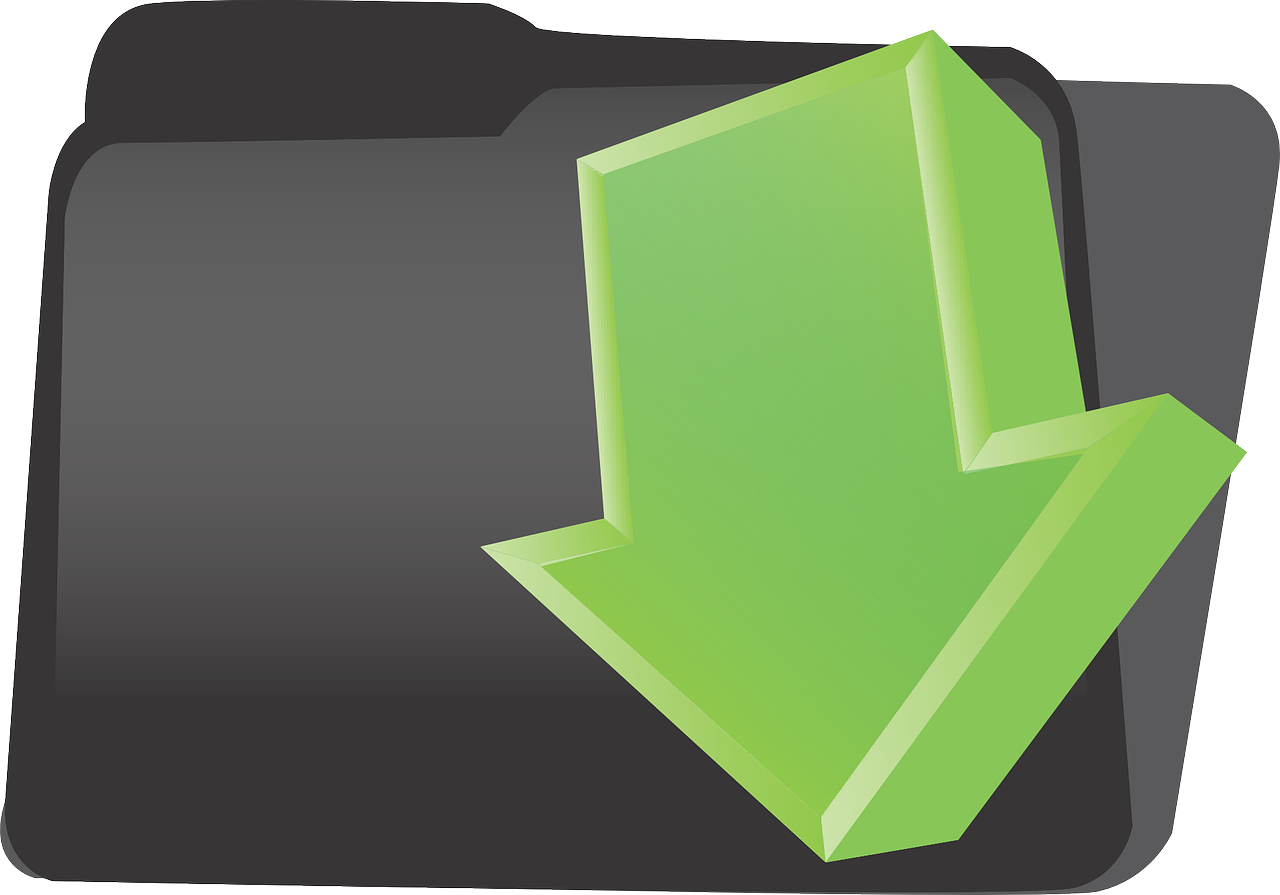
各メールサービスの迷惑メールフィルタは迷惑メールを判定してくれる便利なサービスです。でも、時には必要なメールまで迷惑メールと判断されてしまうことがあります。そんな時はここで紹介したような受信フォルダに届かせる設定を行う必要があります。
ここで紹介した方法は、自分のお気に入りメルマガを確実に読みたい場合、ビジネスとして送ったメルマガを読者にしっかり到達させたい場合に有効な手段なので是非知っておいてください。